一言(yi.tips)和大家分享一个常见的问题,即401错误,本文主要从什么是 401 错误?出现 401 错误页面的原因?解决401错误的4种不同方法等几个方面和大家分享。
尝试访问网站时,您可能会遇到错误页面。它可能是401 错误,这是最烦人的 HTTP 响应代码之一。它是尝试访问某个 URL 时最典型的 4xx 状态代码之一。因此,一言(yi.tips)创建了一个有用的指南来帮助您尽快诊断和解决401 错误。
而且,401错误页面并没有给出默认的诊断和解决提示。
因此,本指南将涵盖 4 种不同且有效的方法来解决 401 错误。我们建议您更全面地了解错误的含义。通过了解它的核心含义,您可以更好地准备解决问题。
什么是 401 错误?
简单来说,401 错误会阻止您访问网站或特定网页。如果您是一位经验丰富的程序员或开发人员,这里有一个适合您的技术定义:
“ 401未授权错误(unauthorized error)表示来自服务器的请求没有得到许可或验证。”
让我们带您完成查看 401 错误的过程。当您将 URL 插入浏览器时,无论您使用的是哪种浏览器(例如 Chrome、Firefox 或 Opera),它都会向服务器发送请求。
服务器,即您尝试访问的 URL 的托管平台,必须验证允许您访问该站点的请求。但是,当服务器未验证您的请求时,您会收到401 错误页面。
要手动验证您对服务器的请求,您必须使用必要的凭据登录。401错误页面可以出现在客户端和服务器端。
出现 401 错误页面的原因
- 输入错误的 URL(在浏览器中输入错误的 URL/站点地址)
- 过时或最大化的浏览器cookie和缓存
- 无效的凭据,例如密码和用户名
在某些情况下,当您尝试访问受限站点或网页时,您会收到401 错误页面。当您尝试访问站点上的受限资源时,它也会显示相同的错误页面。
此外,如果您尝试访问要求您先使用有效凭据登录的网页,通常会看到401 错误。
输入错误的凭据或不输入凭据以访问受密码保护的网页时,您将收到错误消息。401 错误页面上的主要消息是“未经授权的访问”,它表明您在未提供有效登录详细信息的情况下试图访问网页或有限资源。
由于几个事实,此错误主要发生在客户端。例如,用户可能会在匆忙中键入错误的 URL 或输入错误的地址。
这并不意味着服务器端不会发生相同的错误。服务器可能会阻止您的访问并显示401 错误页面。这主要发生在相应站点(托管服务器)上的身份验证过程被破坏时。
另一方面,服务器可以阻止一般或特定用户访问各种在线资源。简而言之,此错误将向您显示一个提示/消息页面,而不是将您带到实际站点。
401 错误的几种变体
如今,这不仅仅是一个平淡无奇的401 错误。由于变化,您可能会遇到一系列不同类型的错误。401 错误的错误消息可能如下所示:
- 401 需要授权
- 拒绝访问
- 401 未授权错误
- HTTP 错误 401
说到不同的错误信息,让我们来看看客户通常遇到的 401 错误的几种变体:
- 401.504:您使用的主机名在服务器的拒绝列表中。
- 401.503:当您的 IP 地址在服务器的拒绝列表中时,会出现此错误。
- 401.502 : 在这种情况下,由于同一个客户端向同一个Web服务器发送了无数次访问请求而发生错误。客户端达到发送请求的速率限制(动态 IP 限制并发)。
- 401.501:当您(即客户端)发送多个超出请求限制的访问请求时发生。
- 401.3:由于访问控制列表 (ACL),登录尝试失败
- 401.2:由于服务器配置导致登录尝试失败
- 401.1:登录尝试失败
401 错误和 403 错误是否相似?
尽管这两个错误看起来相同,但它们却大不相同。401 错误代码显示客户端(即您)无法访问在线资源或网页。当服务器拒绝并且不验证您的浏览器访问资源的请求时,就会发生这种情况。
请记住,服务器拒绝请求有两个原因:
- 客户未提供登录详细信息/凭据
- 客户提供了错误的登录详细信息/凭据
403 错误或“禁止错误”意味着服务器拒绝访问所请求资源的一小部分。当您遇到此错误时,您访问了站点上所请求资源的特定部分。
这两个错误都有不同的原因。由于凭据无效(登录失败)而发生401 错误。403 错误(在客户端)是由于无法充分访问网站的某些部分。
例如,当您在 WordPress 站点上只有“访问者角色”并尝试访问仅限会员的资源时,您将收到 403 错误。
403 forbidden 错误背后的另一个原因是地理封锁。当客户端尝试访问特定地区或国家的站点或资源时,也会出现此错误状态响应。
- 禁止访问:您无权访问此服务器上的[特定目录]
- 访问被拒绝:您无权访问
- 403禁止访问
为什么会出现 401 错误?
为什么您访问过的网站总是出现401 错误?实际上,除了访问受限或凭据不正确之外,还会发生此问题。
出现 401 错误的几种可能性包括:
- 过时的浏览器cookie和缓存
- 额外的主题、模块和插件
- 不兼容的插件和主题
- 过时的网站地址
- 插入的网址不正确
解决 401 错误的 4 种不同方法
在尝试以下故障排除方法之一之前,请刷新页面。“最后一次重新加载”通常可以解决问题,为您节省一些时间。如果这不起作用,这里有您需要的提示!
1. 清理浏览器Cookie和缓存数据
您可能已经知道浏览器cookie和缓存数据可以改善多个网站的用户体验。主要目的是让各个站点知道经常访问的用户/访问者回来了。
因此,cookies和缓存数据提高了网页的个性化和加载速度。
但是,浏览器cookie和缓存数据可能是 401 错误背后的原因。两者都会占用设备内部存储空间中的数字空间。缓存存储网站的“静态资产”。在频繁访问同一站点期间,该数据不会更改。
简而言之,缓存可帮助您的浏览器预先加载您尝试访问的实时站点的各种元素和组件。这会略微减少页面加载时间——同样,cookie会在您的设备上存储特定于设备和特定于浏览器的信息。
您设备上的cookie的一个完美示例是在特定站点上保持登录状态。例如,它可能是您使用的流行社交媒体平台。Cookie和用户身份验证数据使您保持登录状态。
但是,您浏览器的cookie或缓存可能已成为病毒的受害者。两者都可能被破坏并通过干扰服务器身份验证来阻止您访问站点。此外,cookie和缓存可能会过时。
在这种情况下,您将不得不手动刷新它们并从设备的内部存储空间中清理一些浏览器空间。执行此操作的步骤取决于您使用的浏览器。
清除谷歌浏览器的 Cookie 数据和缓存
- 点击 Google Chrome 右上角的三点图标,进入浏览器设置
- 单击三点图标,将打开一个长对话框
- 您可以点击设置 -> 隐私和安全 -> 清除浏览数据
- 在点击“清除”按钮删除过时的cookies和缓存数据之前,更改时间范围
- 单击“时间”并选择“所有时间”以从您的浏览器(即 Google Chrome)中删除所有cookie和缓存
2.仔细检查插入的网址
当我们说用户大多数时候无法插入正确的 URL 时请相信我们。是的,如果您在浏览器中输入错误的站点 URL,可能会遇到401 错误。
这会将访问请求发送到错误的地址(可能不会承载错误请求的内容),从而导致 401 错误。
您应该检查并确保在浏览器的地址栏中插入正确的 URL。检查每个 URL 字母(包括特殊符号、字符和数字)可能会很累。但是,这就是您可以确保使用正确的 URL 来访问 Web 资源的方式。
您是否点击了其他网站或应用程序的超链接?检查他们是否使用包含任何拼写错误的链接。有时,其他平台和站点上的超链接具有不正确或过时的 URL。
3.刷新DNS缓存
域名系统或“ DNS ”记录也存在于您设备的内部存储中。就像浏览器cookie和缓存一样,DNS 记录可能会过时。
它们包含的信息可以更快地将您的 IP 地址(即客户端的 IP 地址)与可访问服务器的 URL 相匹配。
DNS 记录背后的主要目的是最大限度地减少在服务器上加载特定 URL 所需的时间。尽管如此,DNS 记录或 DNS 缓存类似于浏览器cookie和缓存。
DNS 缓存存储在本地并在系统级别运行。
当 DNS 缓存过时并显示不正确或损坏的 URL 时,它会触发 401 错误。要解决401 错误响应,您可以刷新 DNS 缓存。
这意味着您将通过请求和验证正确的 URL 来强制您的设备生成新的 DNS 缓存。
要在 Windows 上刷新过时的 DNS 缓存:
- 转到桌面并单击搜索栏
- 搜索“命令提示符”并运行程序
- 输入命令“ipconfig /flushdns”(注意ipconfig和/flushdns之间的空格)
- 按回车键,您将看到消息“成功刷新 DNS 解析器缓存”
4. 禁用多个模块、主题和插件
如果您是显示401 错误消息的网站的管理员,您可以尝试禁用多个模块、插件和主题。通过在您的网站上卸载或禁用它们,可以更容易地诊断错误为何不断显示。
无论 CMS 是什么,插件和扩展都会向网站添加额外的代码。反过来,这会触发 401 未经授权的错误消息。
例如,如果您使用的是 WordPress CMS,则可以禁用并更改为默认主题。
按照以下步骤通过禁用插件、主题和模块来解决401 错误响应:
- 通过输入凭据访问管理仪表板
- 转到外观 – >主题
- 单击并激活“默认”主题
- 然后,转到插件 – >已安装的插件
- 标记所有插件并单击下拉菜单中的“停用”
- 最后点击应用禁用所有插件
结论
当您的浏览器和服务器无法通信或无法验证请求时,通常会出现401 错误。尽管此错误消息很烦人,但很容易修复。
通常,使用上面列出的四种不同方法可以解决问题。
从核心理解错误将帮助您轻松解决它。但是,如果一切都失败了,如果你太缺乏经验,你可以联系专业支持来处理这个问题。
更多文章:
2023年WordPress常见问题及处理方案
2023年最新教程:如何通过宝塔面板创建WordPress网站
WordPress如何设置成伪静态(固定链接)
WordPress怎么设置文章置顶
如何将站点地图提交给谷歌
子比主题最新美化插件下载及教程[免费下载]
1、本网站名称:一点Tips,知识免费共享网站
2、本站永久网址:yi.tips
3、本网站的文章部分内容来源于网络,仅供大家学习与参考,如有侵权,请联系站长进行删除处理。
4、本站资源仅供学习和交流使用,版权归原作者所有,请在下载后24小时之内自觉删除。
5、本站大部分下载资源收集于网络,不保证其完整性以及安全性,不提供技术支持,请下载后自行研究。
6、若作商业用途,请购买正版,由于未及时购买和付费发生的侵权行为,使用者自行承担,概与本站无关。
![诊断和解决401错误的实用指南[全网最全]-Yi.Tips](https://s2.loli.net/2023/03/01/ZYHCkywGiJFonKh.png)
![诊断和解决401错误的实用指南[全网最全]](https://s2.loli.net/2023/03/01/1t2aRHOZYBpy7h3.png)
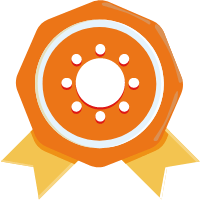


![🔥2023最新WP加速教程:通过调整宝塔后台配置对WordPress网站加速[持续更新中]-Yi.Tips](https://mliu5dozdcrq.i.optimole.com/cb:00Na.1906e/w:800/h:550/q:mauto/f:best/https://yi.tips/wp-content/uploads/2023/10/Wordpress网站加速-jpeg.webp)
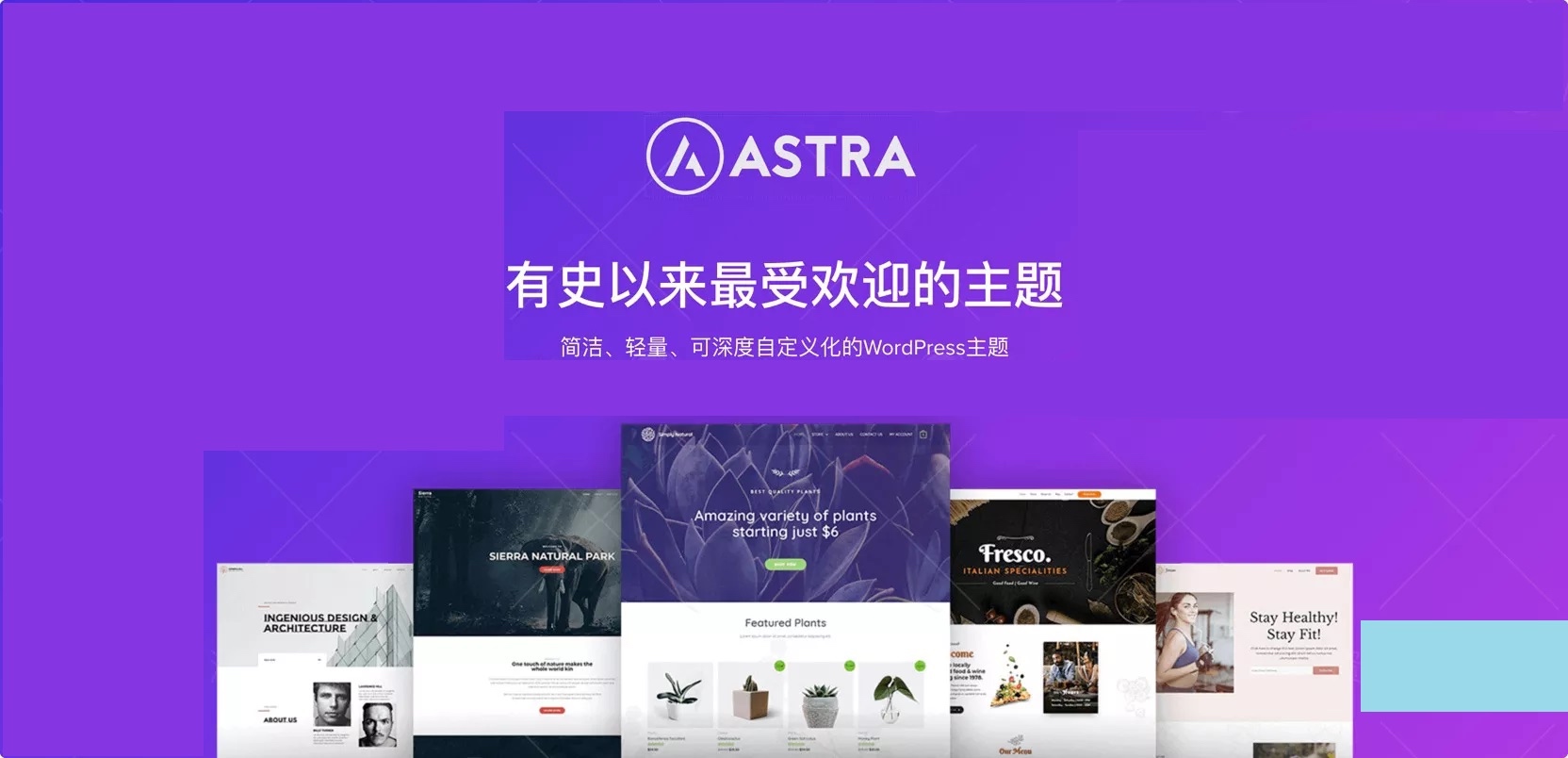
![🔥WordPress+ChatGPT实现WP网站AI自动回复评论免费插件[需接入ChatGPT的API]-Yi.Tips](https://mliu5dozdcrq.i.optimole.com/cb:00Na.1906e/w:1024/h:570/q:mauto/f:best/https://yi.tips/wp-content/uploads/2023/09/image-49.png)
![使用Redis和opcache为网站加速教程[速度起飞]-Yi.Tips](https://s2.loli.net/2023/02/18/UXfEj6q5azFQWcd.png)












- 最新
- 最热
只看作者